Je eigen maken Thema's in Microsoft PowerPoint is iets dat u kunt doen als u niet geïnteresseerd bent in het gebruik van degene die bij de toepassing worden geleverd. Dit voor elkaar krijgen is gemakkelijker dan je zou denken, hoewel je voltooide werk niet 100 procent origineel zal zijn.
Outlook reset automatisch gelezen e-mails naar ongelezen staat
Wanneer u een thema maakt in PowerPoint, vereist het platform dat u ingebouwde thema's gebruikt als basis voor bewerkingen. Dus in wezen is het maken van een thema in PowerPoint echt het wijzigen van een reeds gemaakt thema in iets anders.
Hoe maak je een thema in PowerPoint
Als u een aangepast thema wilt maken in Microsoft PowerPoint, moet u een bestaand thema wijzigen door de kleur-, lettertype- en effectinstellingen te wijzigen. Laten we de betrokken stappen bekijken.
- Verander de kleur van een thema
- Themalettertypen wijzigen
- Kies een reeks thema-effecten
- Sla het thema op
1] Verander de kleur van een thema

Een van de eerste dingen die u moet doen bij het maken van uw eigen PowerPoint-thema, is de kleur in iets anders veranderen. Laten we eens kijken hoe we dit op de gemakkelijkste manier kunnen doen die we kennen.
- Begin met het openen van de PowerPoint-toepassing.
- Open vervolgens een lege presentatie.
- Navigeer direct naar de Ontwerp tabblad, zoek dan naar de varianten groep.
- Klik op de pijl naar beneden om de galerij te bekijken.
- Selecteer de optie Kleuren en klik meteen op Kleuren aanpassen.
- Het dialoogvenster Nieuw thema maken wordt onmiddellijk geopend.
- Kijk in het gedeelte Nieuwe themakleuren maken onder Themakleuren.
- Hier kun je de kleuren naar wens aanpassen.
- Als u klaar bent met het aanpassen van de kleuren aan uw behoeften, kunt u een aangepaste naam toevoegen.
- Klik op de knop Opslaan om de taak te voltooien.
Om uw aangepaste thema te vinden, kijkt u naar het vervolgkeuzemenu Kleuren.
2] Wijzig themalettertypen
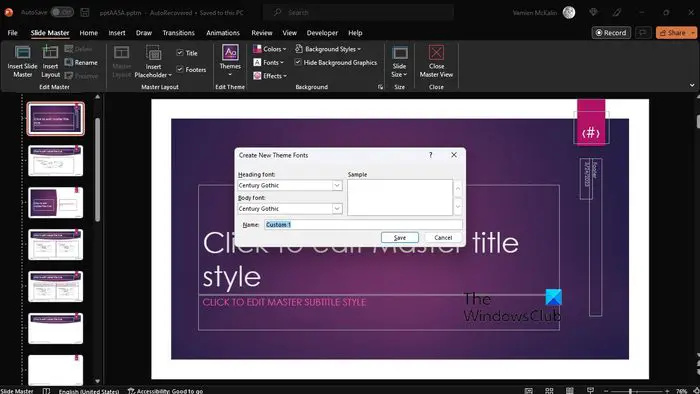
Een andere manier om uw thema aan te passen, is door het lettertype te wijzigen. Elk thema wordt geleverd met een lettertype, hoewel ze niet allemaal uniek van elkaar zijn.
- Om de wijzigingen door te voeren, begint u door op de te klikken Weergave tabblad.
- Kiezen Slide Master en selecteer vervolgens lettertypen > Pas lettertypen aan .
- Je zou nu de Maak een nieuw thema dialoogvenster lettertypen.
- Deze is meestal te vinden onder de Kop lettertype En Hoofdlettertype sectie.
- Selecteer hier de gewenste lettertypen die u wilt gebruiken.
- Voeg een aangepaste naam toe en klik vervolgens op Redden om je werk te behouden.
3] Kies een reeks thema-effecten
We moeten nu effecten kiezen voor het aangepaste thema. U kunt reflecties, vullingen, schaduwen, lijnen en meer toevoegen. U kunt natuurlijk niet uw eigen thema-effecten maken, maar u kunt wel een reeks effecten selecteren die goed werken voor uw specifieke presentatie.
- Ga naar de Weergave tabblad en selecteer vervolgens Slide Master .
- Klik vanaf daar op Effecten via de Slide Master tabblad.
- U ziet een lijst met effecten, dus kies degene die logisch is voor uw presentatie.
4] Sla het thema op
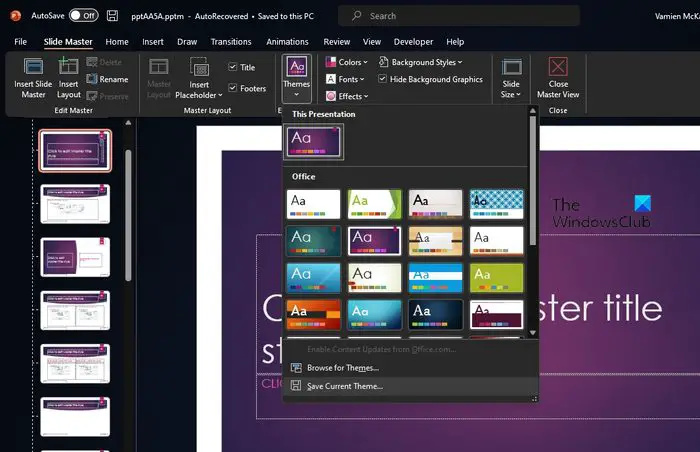
Ten slotte wilt u de aangebrachte wijzigingen opslaan om uw aangepaste thema volledig klaar te hebben voor gebruik in een presentatie.
- Doe dit door de optie te selecteren Weergave tabblad en navigeer vervolgens naar Slide Master.
- Selecteer op het tabblad Diamodel de optie Thema's.
- Klik op Sla het huidige thema op .
- Voeg een bestandsnaam toe aan het vak, druk op de knop Opslaan en dat is alles.
Houd er rekening mee dat het herziene thema wordt opgeslagen als een .thmx-bestand en dat het kan worden gevonden in de map Documentthema's via uw lokale schijf. Bovendien wordt het automatisch toegevoegd aan het tabblad Ontwerp in de groep Thema's, dus u kunt het niet missen.
game voor windows live setup
LEZEN : Zoeken naar online sjablonen en thema's in PowerPoint
Hoe krijg ik meer thema's voor PowerPoint?
Klik vanuit een presentatie op het tabblad Ontwerp en klik vervolgens op het lint op een thema/ontwerp. U zou nu een lijst met ontwerpen moeten zien via het rechterpaneel. Scroll naar beneden en klik op Zie meer ontwerpideeën.
Waar kan ik PowerPoint-thema's downloaden?
U kunt PowerPoint-thema's downloaden via verschillende websites op internet, en dat nog gratis ook. Hier zijn enkele van de beste websites om geweldige thema's te vinden:
- Powerpointen.
- Slidesgo.
- Schuift carnaval.
- AllPPT.com.
- Showeet.
- Dia Jager.
- 24Dia's.
- Presentatie tijdschrift.
Nu lezen: Hoe PowerPoint-dia's met sprekernotities afdrukken .














